苹果怎么屏蔽通知?iOS系统如何关闭所有通知提醒?
苹果设备如何有效屏蔽通知,是许多用户在享受智能科技便利时,希望解决的一个实际问题,无论是工作场景中需要专注,还是生活里希望减少被打扰,合理管理通知都能显著提升使用体验,苹果生态系统通过iOS、iPadOS和macOS系统的持续迭代,为用户提供了丰富且灵活的通知管理功能,从简单的开关控制到基于场景的智能调度,几乎可以满足所有个性化需求,下面将详细介绍如何在苹果设备上屏蔽通知,涵盖不同系统和场景下的具体操作方法。
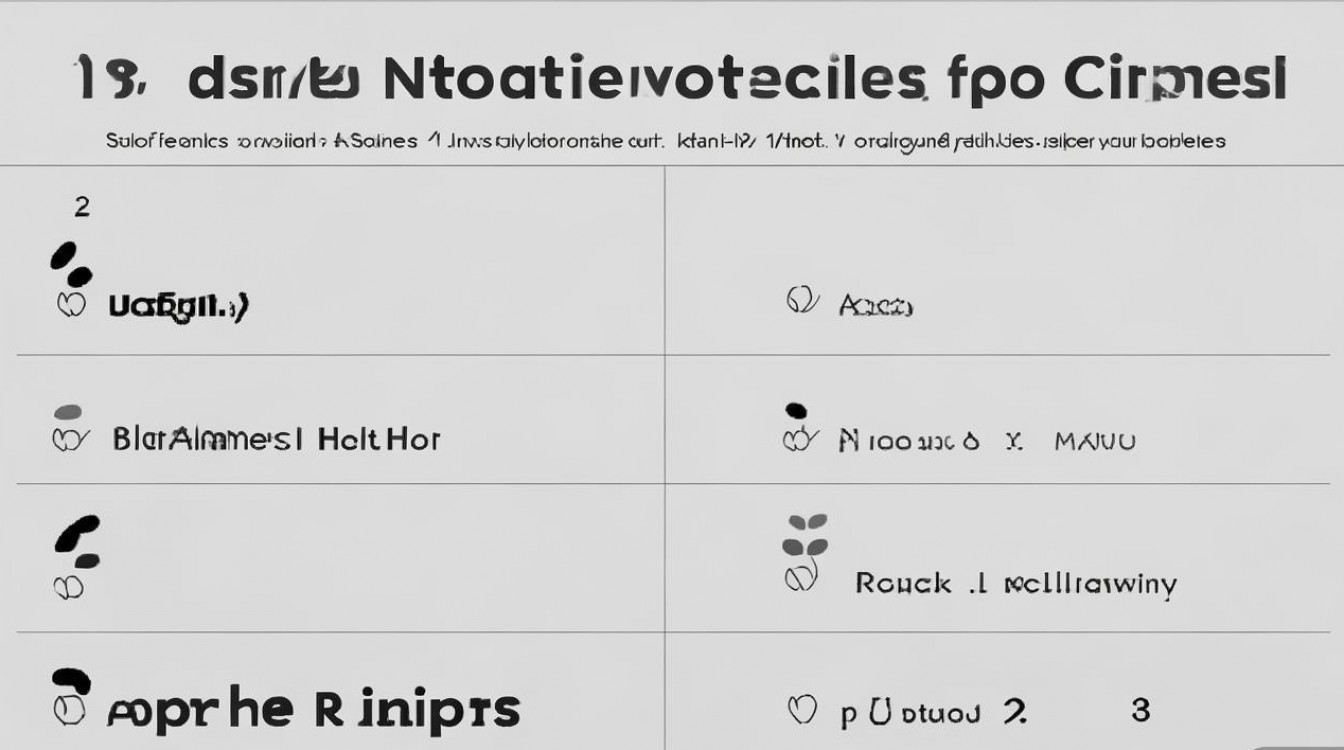
对于iPhone和iPad用户,通知管理主要通过“设置”应用中的“通知”选项完成,打开“设置”,向下滑动找到并点击“通知”,这里会列出所有已安装且支持通知的应用列表,针对单个应用的通知屏蔽,是最基础也是最常用的操作,想要屏蔽某个社交应用的通知,只需在该应用的通知设置页面,找到“允许通知”的开关并将其关闭,一旦关闭,该应用的所有类型通知,包括横幅提醒、声音、锁屏显示等,都将被彻底屏蔽,如果并非完全屏蔽,而是希望选择性接收,则可以进一步细化设置,在“通知样式”或“类似通知”分组中,用户可以对“横幅”、“声音”、“在锁定屏幕上显示”、“通知中心”、“徽章”等选项进行单独控制,关闭“声音”可以避免应用发出提示音,而关闭“横幅”则不会在屏幕顶部弹出提醒,但通知仍会出现在通知中心和锁屏,适合希望不被打扰但又不完全错过信息的情况,每个应用的通知设置中还有“安静通知推送时间”的选项,开启后,在该设定时间段内,该应用的通知将仅显示在通知中心和锁屏,不会弹出横幅或发出声音,这对于需要夜间或特定时段专注的用户非常实用。
在iOS 15及更高版本中,苹果引入了“专注模式”功能,这为通知管理提供了更高级、更场景化的解决方案,用户可以根据不同的时间、地点或活动创建多个专注模式,工作”、“睡眠”、“驾驶”等,以创建“工作”模式为例,进入“设置”-“专注模式”,点击“添加模式”选择“工作”,可以设定该模式生效的时间段(如工作日的9:00-18:00),也可以手动开启或关闭,在“专注模式”的设置页面,用户可以选择“允许这些应用和人员通知”,即只有选中的应用或联系人发送的通知才会被允许,其他所有应用的通知将被静默或屏蔽,在“工作”模式下,可以只允许“邮件”和“日历”应用的通知,并添加老板和同事的联系方式,屏蔽其他社交娱乐应用的通知,还可以为专注模式设置主屏幕页面显示,当开启该模式时,主屏幕会自动切换到预设的工作页面,减少干扰,专注模式还可以与“快捷指令”联动,实现更智能的触发,例如连接到公司的Wi-Fi时自动开启“工作”模式,离开家时自动开启“驾驶”模式等。
对于Mac用户,macOS系统同样提供了强大的通知管理功能,在“系统设置”(或旧版本的“系统偏好设置”)中,选择“通知”,界面会列出所有应用,与iOS类似,每个应用都有独立的开关控制是否允许通知,点击具体应用后,可以详细设置通知的显示样式(横幅、提醒、无)、通知中心排序、声音、是否在菜单栏显示徽章等,macOS的“专注模式”功能与iOS/macOS保持一致,用户可以在“系统设置”-“专注模式”中进行创建和管理,实现跨设备的通知协同控制,当Mac的专注模式开启时,其通知规则会独立生效,帮助用户在电脑端保持专注。
除了系统内置功能,苹果生态的协同性也体现在通知管理上,当用户在iPhone上设置了专注模式,该模式的状态会同步到iPad和Mac(需登录同一Apple ID并开启iCloud同步),在iPhone上开启“睡眠”模式,iPad和Mac上的通知也会自动遵循睡眠模式的规则,避免夜间被打扰,这种跨设备的统一体验,使得用户在不同设备间切换时,通知管理策略能够无缝衔接,无需重复设置。
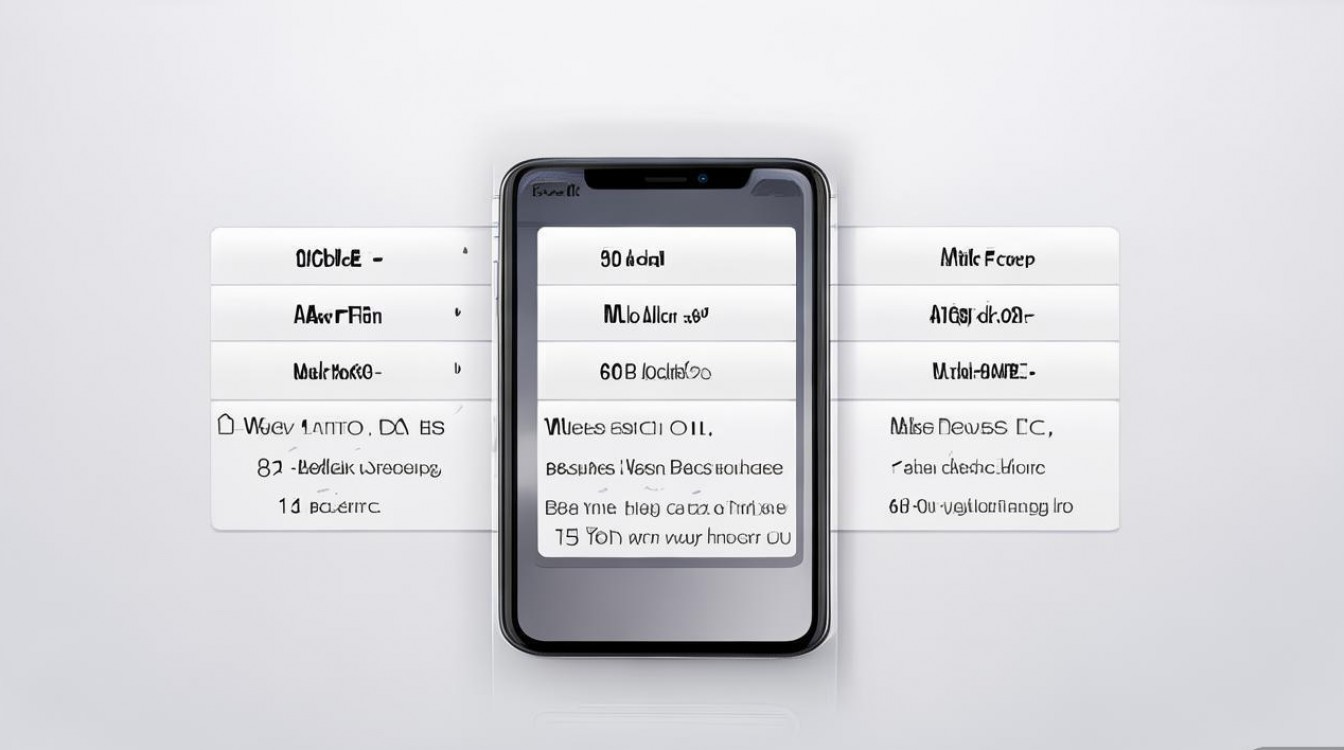
为了更直观地展示部分核心设置,以下表格总结了iOS/macOS中关键的通知屏蔽选项及其作用:
| 设置选项 | 位置 | 作用说明 |
|---|---|---|
| 允许通知 | 各应用通知设置顶部 | 总开关,控制该应用是否发送所有类型通知。 |
| 横幅 | 各应用通知设置 | 控制是否在屏幕顶部弹出临时提醒窗口。 |
| 声音 | 各应用通知设置 | 控制通知是否发出提示音。 |
| 在锁定屏幕上显示 | 各应用通知设置 | 控制通知是否在锁屏界面上显示。 |
| 通知中心 | 各应用通知设置 | 控制通知是否添加到通知中心列表。 |
| 徽章 | 各应用通知设置 | 控制是否在应用图标上显示未读通知数量。 |
| 安静通知推送时间 | 各应用通知设置 | 设定特定时间段,通知仅显示在通知中心和锁屏,不弹横幅、不发声。 |
| 专注模式 | 设置-专注模式 | 基于场景(时间、地点、应用)智能筛选允许通知的应用和联系人。 |
需要注意的是,部分系统应用或第三方应用可能会要求获取通知权限以实现某些核心功能(如即时通讯应用的在线状态提醒),在屏蔽这些应用的通知前,建议了解其可能带来的影响,定期检查和清理应用通知权限也是一个好习惯,删除不常用的应用或收回其不必要的通知权限,能让设备的通知管理更加清爽高效。
通过以上方法,用户可以根据自身需求,从简单的开关控制到复杂的场景化智能管理,全方位地掌控苹果设备的通知,从而在数字时代找回更多的专注与宁静。
相关问答FAQs
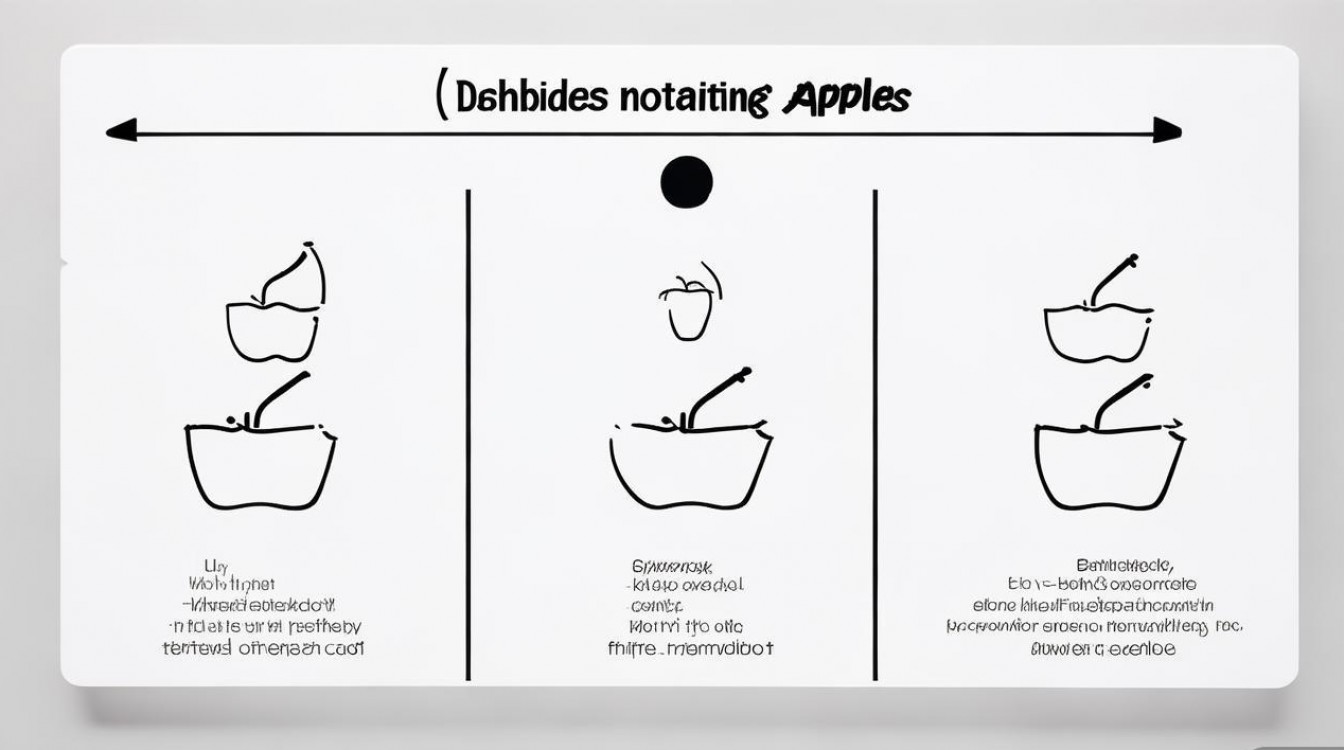
问题1:开启专注模式后,为什么有些应用的通知还是能收到? 解答:这可能是因为在设置该专注模式时,这些应用被添加到了“允许这些应用和人员通知”列表中,专注模式的原理是“白名单”机制,即只有被明确允许的通知才会被推送,请检查当前专注模式的设置,进入“设置”-“专注模式”,选择你正在使用的模式,点击“允许这些应用和人员通知”,确保你不希望收到通知的应用未被勾选,也检查该应用自身的通知设置是否为“允许通知”开启状态。
问题2:如何屏蔽特定联系人的通知,而不是整个应用? 解答:在iOS和macOS的专注模式中,可以实现对特定联系人的通知管理,以iPhone为例,进入“设置”-“专注模式”,选择一个已有的模式(或新建一个),点击“允许这些应用和人员通知”,然后切换到“人员”标签页,在这里你可以选择“无”(屏蔽所有联系人通知)或“个人”(仅来自通讯录中“个人”标签的联系人)等,更精细的控制是,在“人员”列表下方点击“添加人员”,选择你希望屏蔽的联系人,并将其从允许列表中移除,这样,即使该联系人通过应用(如信息、电话等)发送通知,只要该专注模式生效,其通知也将被静默或屏蔽。
版权声明:本文由环云手机汇 - 聚焦全球新机与行业动态!发布,如需转载请注明出处。












 冀ICP备2021017634号-5
冀ICP备2021017634号-5
 冀公网安备13062802000102号
冀公网安备13062802000102号